
В этом уроке мы создадим красивое свечение текста и дополнительных эффектов используя сочетания стилей слоя инструмента Перо (Pen Tool) и режимы смешивания слоёв. Используемая программа Photoshop Cs 4 русская версия, сложность средняя.
Шаг-1
Приступим с создания нового проекта в Фотошопе размером 500 на 500 пикселей. Возьмём инструмент градиент – радиальный выставим настройки цвета и проведём линию от центра до края рабочей области как показано на изображении ниже.

Шаг-2
Теперь создадим дубликат слоя на котором мы только что применяли градиент и поставим дубликату ражим смешивания Осветлённые основы (Color Dodge). Как вы видите, мы сделали более чёткий центр что нам и нужно.

Шаг-3
Теперь нужно придать текстуры для нашего фона, напустить дыма. Для этого создайте новый слой убедитесь, что у вас стоит стандартная раскладка цвета, белый и черный или нажмите клавишу (D), фон слоя черный основной белый. Теперь идём Фильтр>Рендеринг>Облака, это даст результат как на изображении ниже.

Шаг-4
Применяем к последнему слою режим наложения Перекрытие (Overlay) и ставим непрозрачность 30%. Теперь идём Фильтр > Эскиз > Хром и используя настройки по умолчанию 4 и 7 для детализации и смягчения.
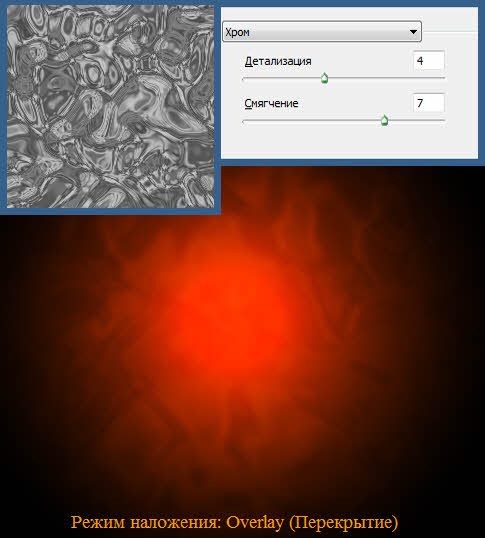
Шаг-5
Теперь приступим к созданию светящихся изогнутых линий которые проходят через текст, рисовать мы их будем инструментом Перо (Pen Tool), на новом слое чертим направляющую кривую линию как на изображении ниже.
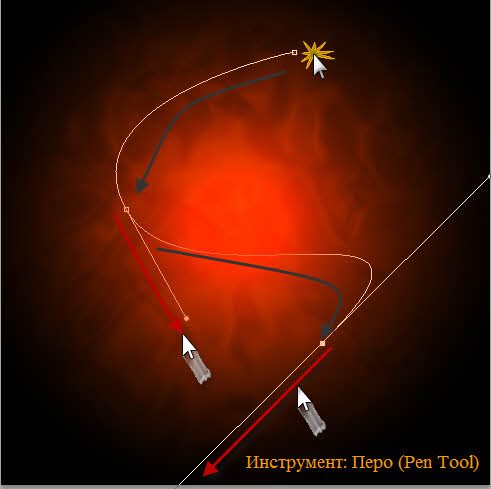
Шаг-6
Берём инструмент Кисть тонкую 3 пикселя и с 100% жёсткостью, цвет кисти не имеет значения.

Шаг-7
Теперь возвращаемся к инструменту Перо (Pen Tool), на направляющей линии нажимаем правой кнопкой мыши и в появившимся контекстном меню выбираем Выполнить обводку контура, галочка на Имитировать нажим должна стоять. После удаляем контур направления.
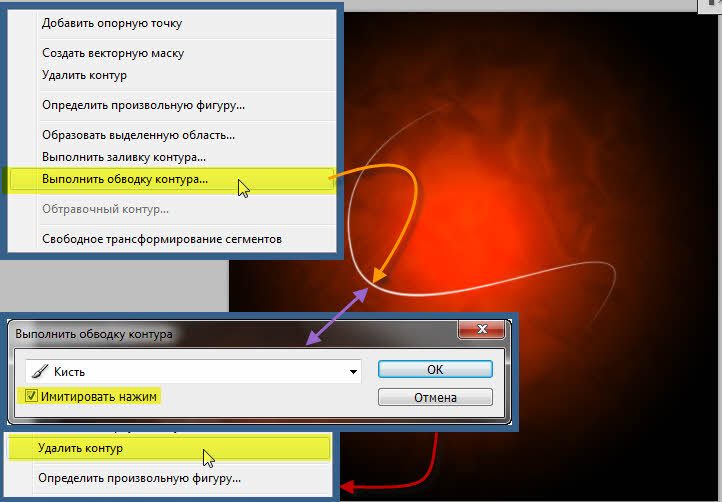
Шаг-8
Заставим нашу линию светиться, для этого зададим для неё несколько стилей как показано на изображениях ниже.
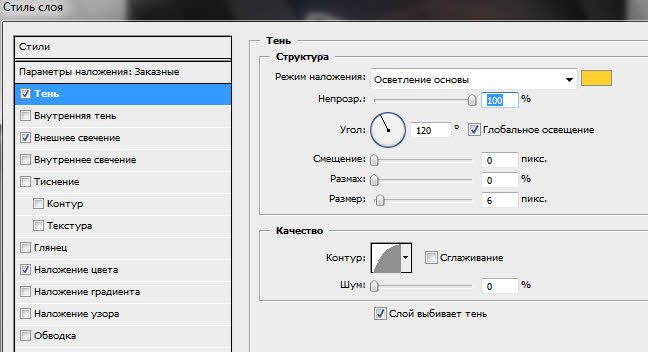
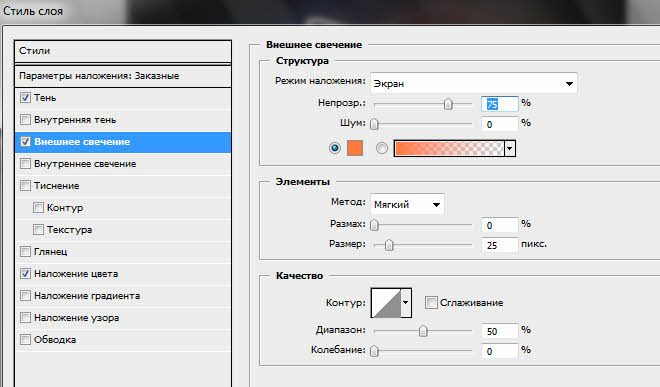
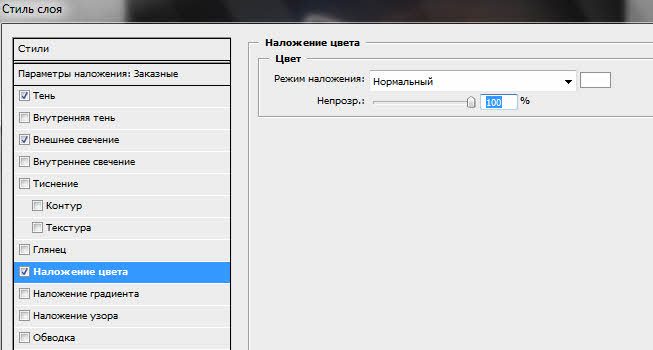
Результат
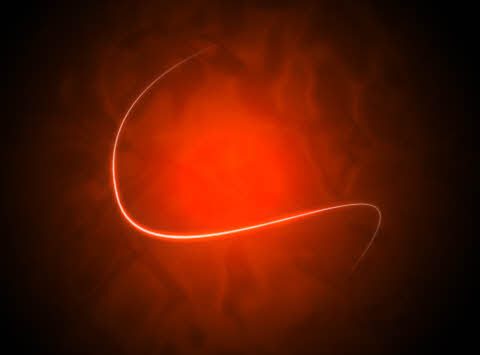
Шаг-9
Дублируем слой с светящийся линией, применим Свободное трансформирования и расположим её по-другому относительно первой
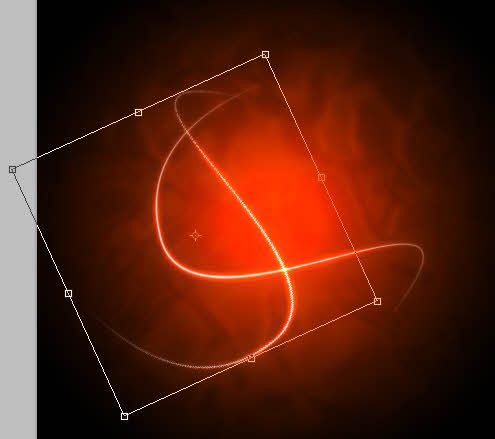
Сделаем ещё одно дублирование слоя с линией, только поместим её так как будто она выходит из другой лишние удалим Ластиком.
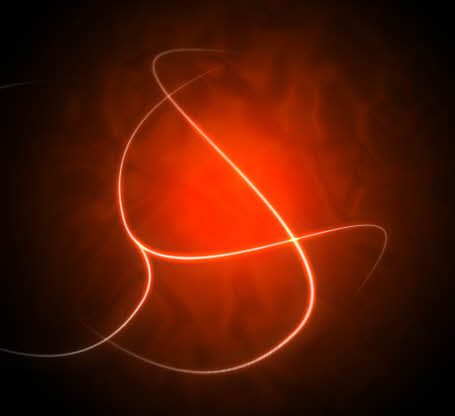
Шаг-10
Теперь нам нужно добавить текст, используя свойства текста, интервал между символами и разный размер букв напишите свой текст. Скопируйте стили со слоя линии на текст.

Шаг-11
Добавим искры, для этого на новом слое используем инструмент Кисть маленького диаметра, после применяем те же стили что и для текста.

Шаг-12
Осталось придать немного холодного света, создаем новый слой и на нём инструментом Градиент – радиальный, цвет от синего до белого провести линию от угла до центра.
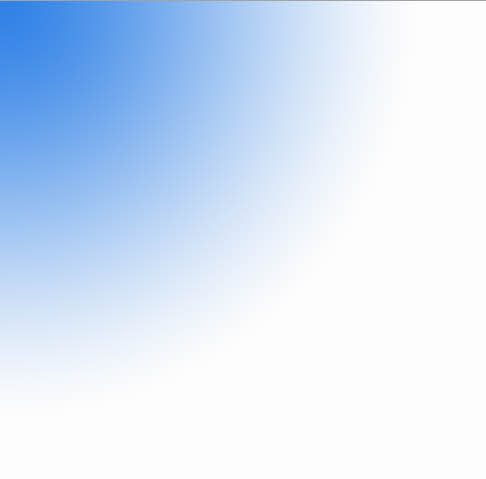
Ставим ему непрозрачность 50% и режим наложения Цветность.
Результат такой
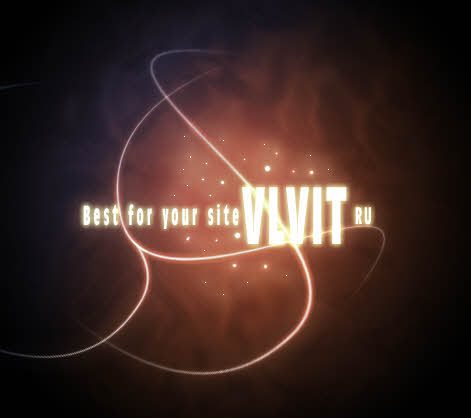
Приступим с создания нового проекта в Фотошопе размером 500 на 500 пикселей. Возьмём инструмент градиент – радиальный выставим настройки цвета и проведём линию от центра до края рабочей области как показано на изображении ниже.